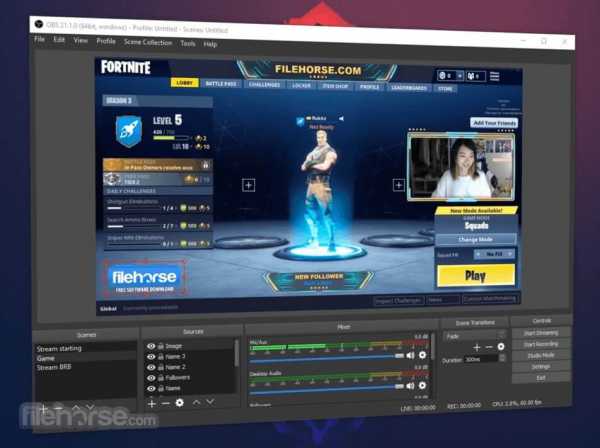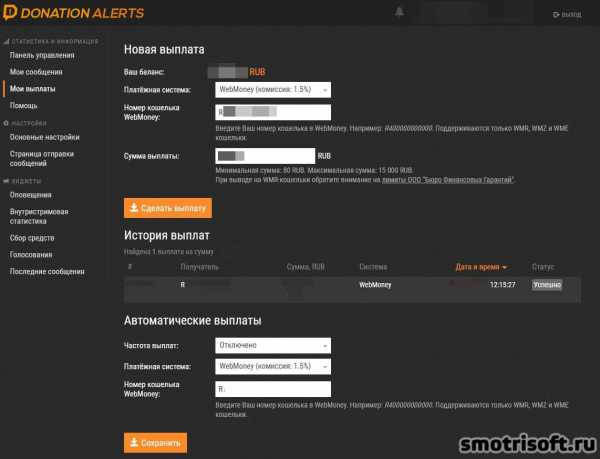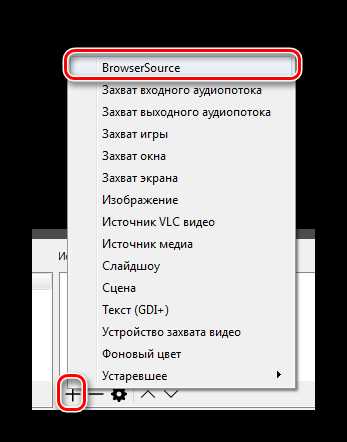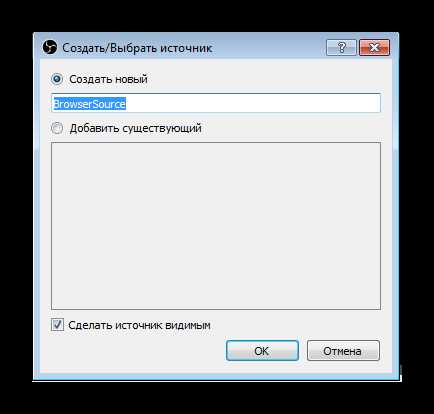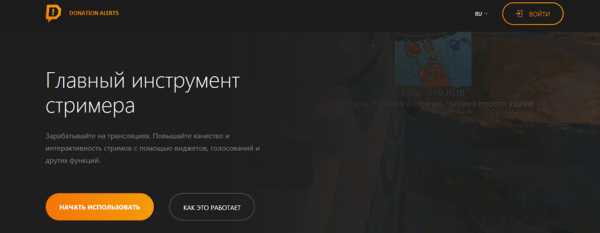Как сделать ссылку на донат в ютубе – Как настроить донат на Ютубе
Как настроить донат на Ютубе
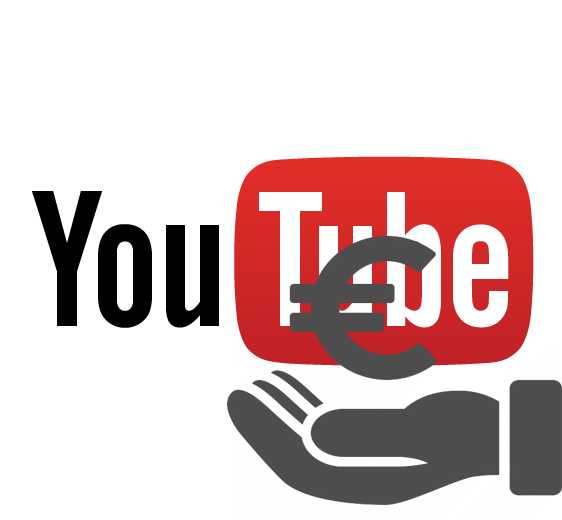
Получать прибыль со стримов на Ютубе можно благодаря пожертвованиям других людей, это также называется донатом. Их суть заключается в том, что пользователь переходит по ссылке, шлет вам определенную сумму, а после этого появляется уведомление на стриме, которое увидят остальные зрители.
Подключаем донат на стрим
Сделать это можно в несколько шагов, используя одну программу и сайт, который создан специально для управления донатами. Чтобы не возникало никаких трудностей, рассмотрим каждый этап подробно.
Шаг 1: Скачиваем и устанавливаем OBS
Каждому стримеру необходимо использовать эту программу, чтобы трансляция работала правильно. Open Broadcaster Software позволяет настроить все до мелочей, в том числе и донат, поэтому приступим к скачиванию и установке, что не займет много времени.
- Перейдите на официальный сайт программы и скачайте последнюю версию для вашей операционной системы, нажав на
- Далее откройте скачанный файл и просто следуйте инструкциям в установщике.
- Важно не отключать галочку напротив «Browser Source» при установке, иначе вы не сможете настроить донат.
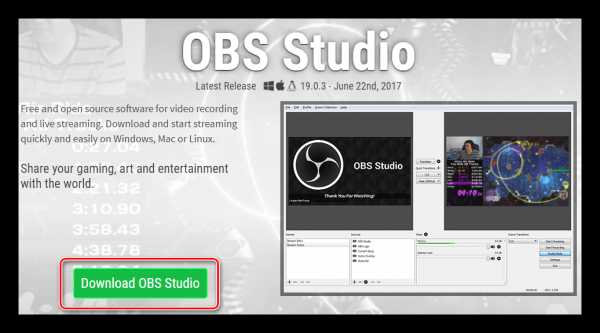
Официальный сайт OBS Studio
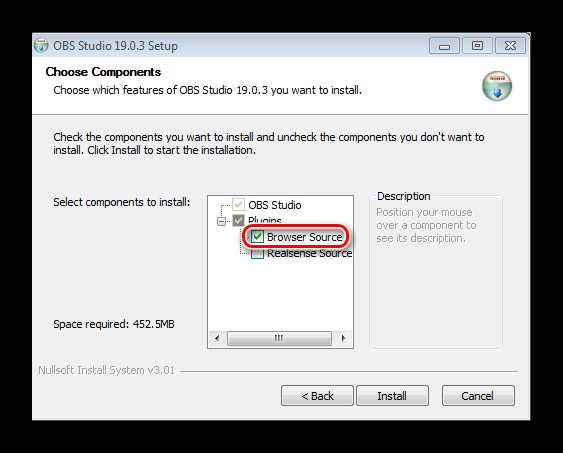
После установки пока можете закрыть программу, она нам понадобится позже, перейдем к непосредственному созданию и настройке вашей ссылки на донат
Шаг 2: Регистрация и настройка DonationAlerts
Регистрация на этом сайте вам потребуется для того, чтобы можно было отслеживать все сообщения и пожертвования. Конечно, можно сделать это и через некоторые другие сервисы, но этот самый распространенный среди стримеров и самый удобный. Разберемся с регистрацией:
- Перейдите на официальный сайт DonationAlerts и нажмите «Присоединиться».
- Выберите более удобную систему для вас из предложенных.
- А для завершения регистрации укажите имя пользователя и нажмите «Готово».
- Далее вам необходимо перейти в меню «Оповещения», что находится в разделе «Виджеты» в меню слева и нажмите «Изменить» в разделе «Группа 1».
- Теперь в показанном меню вы можете настроить основные параметры оповещений: выбрать цвет фона, продолжительность показа, изображение, звук оповещения и другое. Все настройки можно редактировать под себя и стилистику своего стрима.

Официальный сайт DonationAlerts

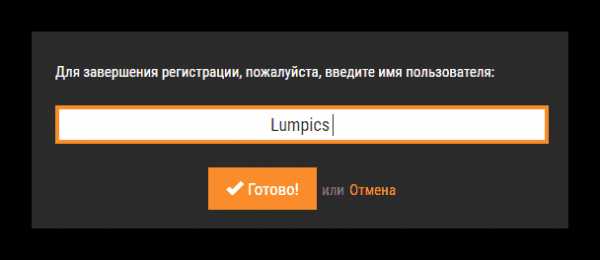


Теперь, после настройки оповещений, необходимо сделать так, чтобы они отображались у вас на стриме, поэтому необходимо вернуться к программе OBS.
Шаг 3: Добавление BrowserSource в OBS
Нужно настроить программу для стриминга. Чтобы донаты были выведены на экран во время трансляции, вам необходимо:
- Запустите OBS Studio и в меню «Источники» нажмите на плюсик, добавьте «BrowserSource».
- Выберите для него название и нажмите «ОК».
- В разделе URL вам необходимо добавить ссылку с DonationAlerts.
- Чтобы получить данную ссылку, вам необходимо на сайте в том же разделе «Оповещения», где вы настраивали донат, нажать на «Показать» возле надписи «Ссылка для OBS» .
- Скопируйте ссылку и вставьте ее в URL в программе.
- Теперь нажмите на BrowserSource (будет иметь другое название, если вы при создании переименовали) в источниках и выберите «Преобразовать». Тут вы можете изменить местонахождение оповещения о донате на экране.
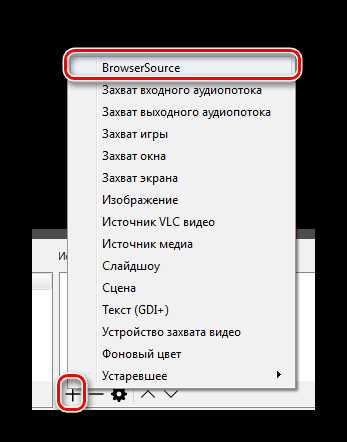
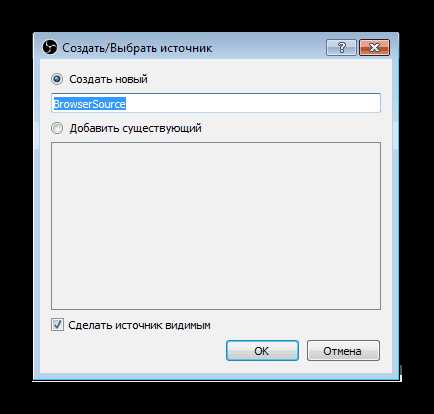

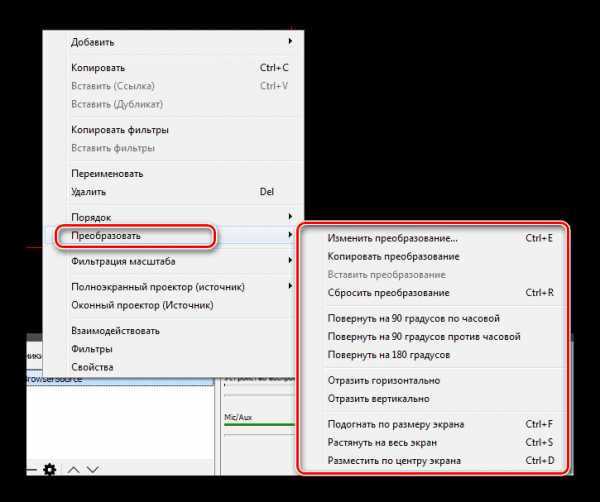
Шаг 4: Проверка и заключительные настройки
Теперь вы сможете получать донаты, но вашим зрителям нужно знать, куда отправлять деньги и, желательно, на какую цель. Для этого проведем тест и добавим сбор средств:
- Зайдите в свой аккаунт DonationAlert и перейдите во вкладку «Сбор средств» в меню слева.
- Введите все необходимые данные и нажмите «Сохранить» после чего нажмите «Показать ссылку для встраивания» и создайте новый BrowserSource, только вместо ссылки на донат в поле URL вставьте скопированную ссылку со сбором средств.
- Теперь нужно протестировать работу оповещений о донате. Для этого перейдите в «Оповещения» на сайте и нажмите на «Добавить тестовое оповещение». Если вы сделали все правильно, то в программе вы сможете наблюдать, как вам пришел донат. Соответственно, ваши зрители будут видеть это на своих экранах.
- Теперь вы можете поместить ссылку на ваш профиль, чтобы вам смогли отправлять пожертвования, например, в описании вашего стрима. Ссылку можно найти, перейдя на страницу отправки сообщения.
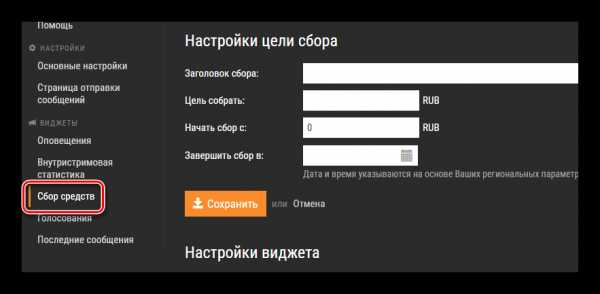
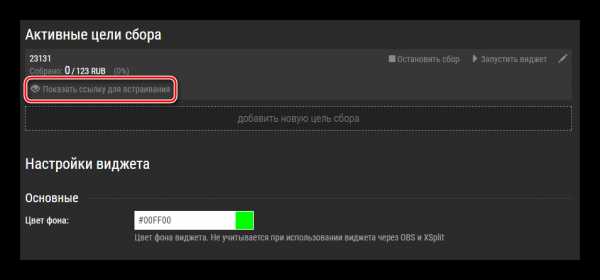
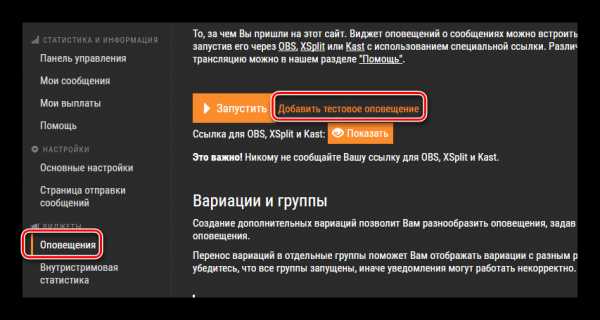
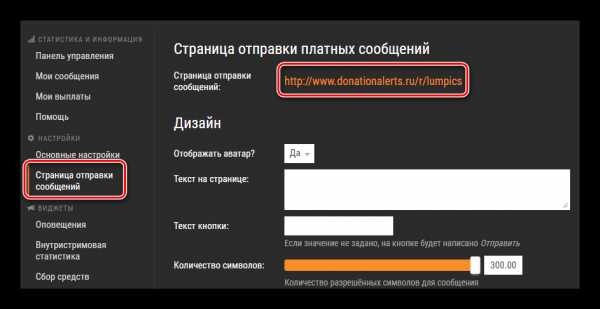
На этом все, теперь вы можете приступить к следующим шагам настройки своего стрима, вы и ваши зрители будут уведомлены о каждом пожертвовании каналу.
Мы рады, что смогли помочь Вам в решении проблемы.Опишите, что у вас не получилось. Наши специалисты постараются ответить максимально быстро.
Помогла ли вам эта статья?
ДА НЕТlumpics.ru
Как сделать донат в стриме Ютуб и заработать на пожертвованиях

Привет уважаемые читатели seoslim.ru! Сегодня я продолжаю свою любимую тему, которая относится к Ютубу. Казалось бы, уже все было рассмотрено в предыдущих постах, но нет, многие скорее всего не знают, что есть еще один способ заработка на видео через донаты.
Для тех, кто вообще не понимает, как можно получать деньги в YouTube читайте статью по приведенной ссылке или смотрите рейтинг самых богатых видеоблогеров.
Теперь к сути, в чем смысл заработка на донатах в стриме?
Чтобы ответить на этот вопрос надо разобраться в двух понятиях: стрим и донат.
Стрим (англ. stream — поток) — это прямая трансляция всех действий на экране компьютера пользователя или в жизни.
В большинстве случаев стримят игры, думаю вы много раз видели как известные Ютуберы играют в игры и за всем происходящим в режиме реального времени наблюдает зритель. Прямой конкурент Ютуба в плане стримов это сервис Twitch (многие его знают, как Твитч) один из популярнейших сайтов по проведению прямых трансляций.
Донат (анг. donate — жертвовать) — это пожертвование или финансовое вознаграждение от зрителя.
Любой желающий может отблагодарить автора, подарив ему бонус, уникальный предмет или деньги через специальные сервисы.
Теперь если мы свяжем эти два понятия у нас получится хорошая схема для дополнительного заработка на YouTube или Twitch.
Все что вам нужно это организовать стрим (онлайн трансляцию) и настроить донат, чтобы зрители могли вносить пожертвования на ваш счет.
Кажется, что все просто, но на самом деле есть много нюансов, о которых будет рассказано ниже.
Схема получения прибыли с донатов
Многие скажут, а зачем вообще подключать всякие там донаты, ведь достаточно указать под видео номера своих электронных кошельков или кредиток дабы зритель мог отправить пожертвования.
Как показала практика пользователь не хочет переводить деньги в неизвестность, он должен видеть цель таких пожертвований, получить за это благодарность или быть в ТОП лучших донатеров.
Простыми словами, чтобы люди охотнее делали взносы, они должны быть за это вознаграждены, а для этого автор стрима благодаря звуковым уведомлениям или текстовой информации никогда не пропустит взносы от самых щедрых зрителей и сможет выразить слова благодарности (или исполнить танец) в прямом эфире.

На фото выше вы можете видеть, как благодаря специальным оповещениям во время прямой трансляции выводится информация о тех, кто сделал взнос, сколько уже собрано средств и для чего.
Такая схема очень сильно мотивирует фанатов перевести как можно большую сумму, дамы попасть в таблицу лучших и как-то засветиться перед стримером. ))
Что нужно для создания стрима в ЮТ и подключения доната:
- Зарегистрируйте кошелек WebMoney.
- В YouTube активируйте раздел «Прямые трансляции».
- Скачайте программу Open Broadcaster Software (OBS), с ее помощью можно будет записывать видео и вести трансляцию в сеть, подключать плагины, сохранять отснятый материал и др.
- Для старой версии OBS придется еще скачать плагин CLR Browser Source Plugin, дабы с его помощью можно было подключить к OBS донаты.
- Подключаем DonationAlerts, через этот сервис мы будем получать донаты и выводить их на свой электронный кошелек.
Если коротко, то схема получается следующей…
Вся работа проходит через программу Open Broadcaster Software, которая будет записывать видео с вашего экрана, плюс благодаря плагину CLR Browser, который в новой версии уже встроен в софт, вы сможете к этой программе подключить сервис DonationAlerts и настроить вывод на экране ТОП донатеров, цель, музыку и звуковые уведомления от благодетелей во время вещания стрима.
Под видео в описании достаточно будет разместить специальную ссылку, которую вы получите в аккаунте DonationAlerts и тогда зритель сможет оставить пожертвование в один клик любым из способов.
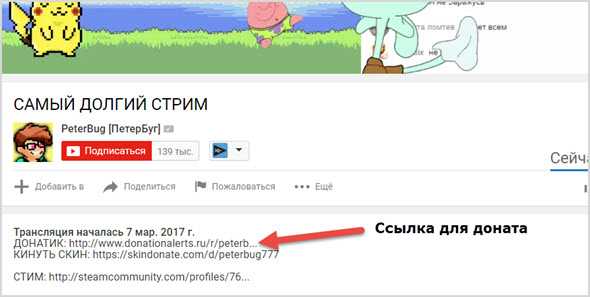
Опять же благодаря тому, что был подключен плагин CLR Browser вы не пропустите переводы донатеров и сможете во время прямого эфира, сказать им слова благодарности и назвать имена своих фанатов, что спровоцирует еще больше донатов. ))
Через раздел YouTube «Прямые трансляции» будет происходить вещание потокового видео программы OBS в сеть интернет.
Все те деньги, что вам переведут донатеры окажутся на счету аккаунта DonationAlerts, далее останется их только вам вывести удобным способом на любой из электронных кошельков, конечно сервис возьмет за это комиссию.
Как настроить Стрим и подключить Донат
Прежде чем кинуться в создание стримов надо быть уверенным, что вас кто-то будет смотреть, для чего желательно иметь большую базу подписчиков на Ютубе.
Как только раскрутите свой канал, соберете несколько тысяч подписчиков, только после этого можно начинать стримить и если правильно все настроить, то обязательно кто-то да переведет вам донат.
WebMoney — здесь думаю у вас недолжно возникнуть вопросов, переходите на оф. сайт этой платежной системы и регистрируйте электронный кошелек.
Подробнее про эту платежку можете прочитать в предыдущих статьях здесь и здесь.
Open Broadcaster Software (OBS) переходим на оф. сайт (obsproject.com) по приведенной ссылке и скачиваем к себе на ПК данную программу согласно версии вашего программного обеспечения (Windows, Mac, Linux).
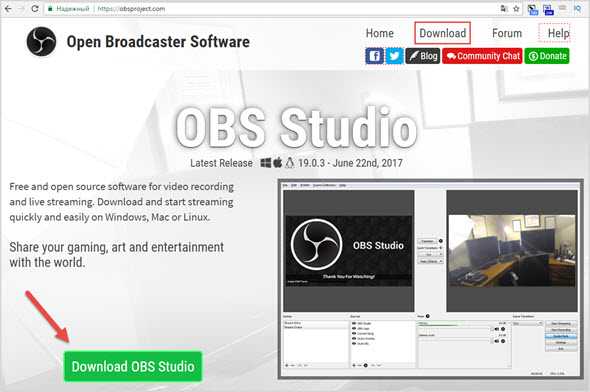
После установки запускаем OBS и переходим к его настройкам.
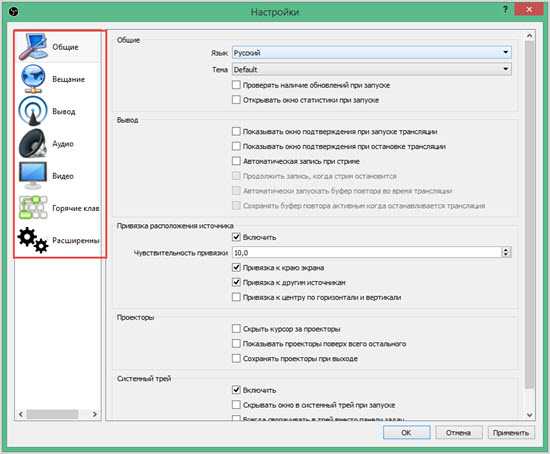
Так как здесь много настроек, то каждый должен сам решить какие ему включить параметры согласно характеристик своего компьютера и интернет соединения.
- Общее — здесь выставляем базовые параметры программы: языка, тему, уведомления, обновления и др.
- Вещание — выбираем сервис вещания, в нашем случае это YouTube и самое главное указываем ключ потока, который надо будет взять в разделе ютуба «Прямы трансляции».
- Вывод — в этом разделе указываете видео и аудио битрейт, формат записи, которые будут влиять на качество и размер стрима.
- Аудио — настройки, связанные с звуковым содержимым.
- Видео — настройки разрешения базового видео, того что получится на выходе и параметры FPS.
- Горячие клавиши.
- Расширенные — дополнительные параметры, относящиеся к видео, аудио, формату записи, сети и потоку.
Для лучшего понимания всех настроек смотрите видео ниже, лично я все делал именно так как там.
CLR Browser далее понадобится спец. модуль, для чего переходим по ссылке и скачиваем плагин согласно версии вашей ОС.
Затем его надо разархивировать в папку программы OBS C:\Programs File (x86)\obs-plugins
Внимание! Если у вас новая версия программы Open Broadcaster Software, тогда данный плагин скачивать не надо, так как он уже встроен там изначально.
Старая программа ОБС
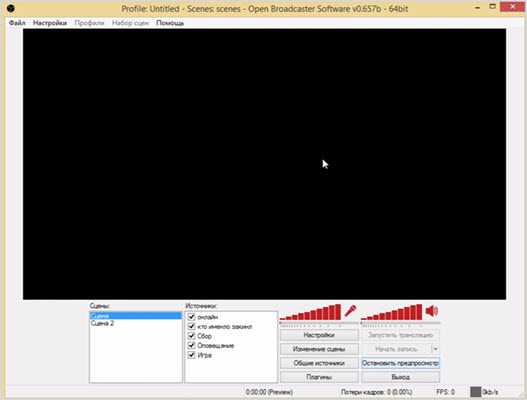
Новая программа ОБС
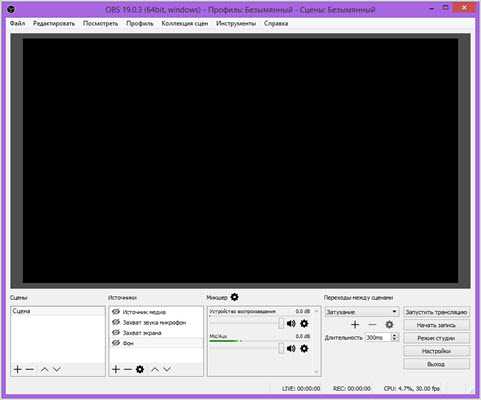
DonationAlerts теперь что касается подключения донатов. Переходим на сайт donationalerts.ru и жмем «Присоединиться».
Для входа используем социальные сети либо аккаунт в YouTube или Twitch.
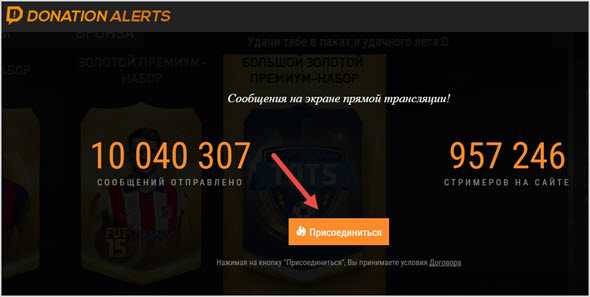
Теперь можно перейти к настройкам профиля в DonationAlerts, здесь нас интересуют:
Мои выплаты — указываете номер кошелька, на который будите выводить сборы средств от пользователей. (Вывод на WebMoney и Киви 1.5%)
Страница отправки сообщений — здесь надо настроить форму, через которую фанаты будут переводить вам деньги. Саму ссылку на страницу пожертвований не забудьте вставить в описании к видео.

Вот что у меня получилось, но лучше придумать оригинальное название в шапке, чтобы мотивировать пользователей переводить вам средства.
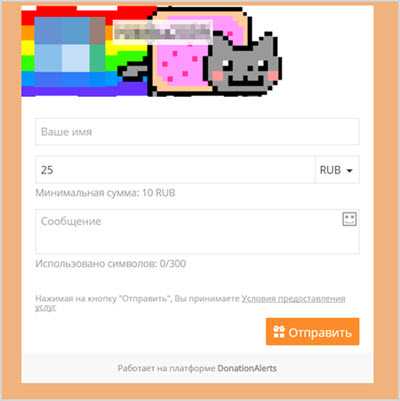
Оповещения — именно здесь мы и будем подключать оповещения о пришедших донатах, создавать ТОПы донатеров и цели.
Первым делом надо скопировать специальный код для OBS.

Теперь в программе OBS создаем новый источник и выбираем «BrowserSource».
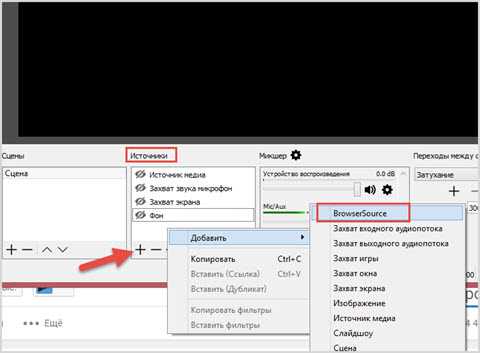
Далее даем название источнику и в открывшееся окно вставляем полученную ранее ссылку в DonationAlerts.

Теперь если для проверки в DonationAlerts нажать «Добавить тестовое оповещение», то в окне программы OBS будет видна его работа.
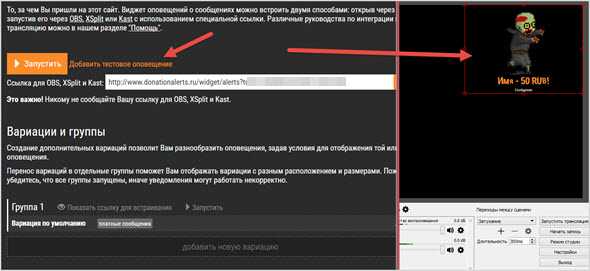
Стоит отметить, что в редакторе оповещений можно выбирать имеющиеся гифки и музыку для доната.
Таким образом благодаря данным оповещениям во время стрима Ютуб не один донат не пройдет мимо вас.
Точно по такому принципу можно добавить: внутристримовую статистику, голосование и сбор средств (цель).
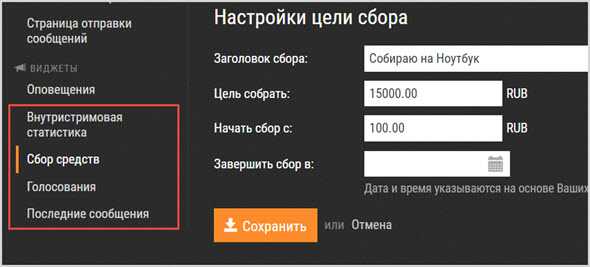
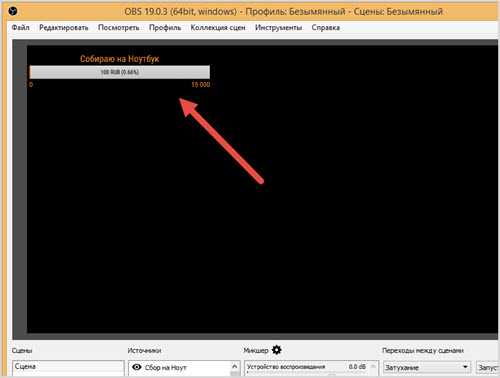
Прямая трансляция в Ютуб На последнем шаге нам осталось только подключить нашу программу OBS к Ютубу, чтобы организовать вещание видео в прямом эфире.
Для этого вам надо активировать в настройках аккаунта YT раздел «Прямые трансляции».

Для этого придется верифицировать канал через мобильный телефон, то есть подтвердить кто его владелиц.
После этого должен появится соответствующий раздел в Творческой студии ЮТ, далее выбираем «Прямой эфир» и переходим к его настройкам.
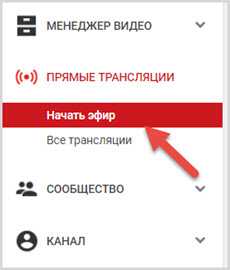
- Основная информация — указываем название, описание и выбираем категорию трансляции.
- Параметры — здесь можно настроить перемотку на 4 часа, ограничить доступ к эфиру, сделать подстройки.
- Монетизация — включить монетизацию за счет показа рекламы.
- Подсказки — добавить подсказки в видео.
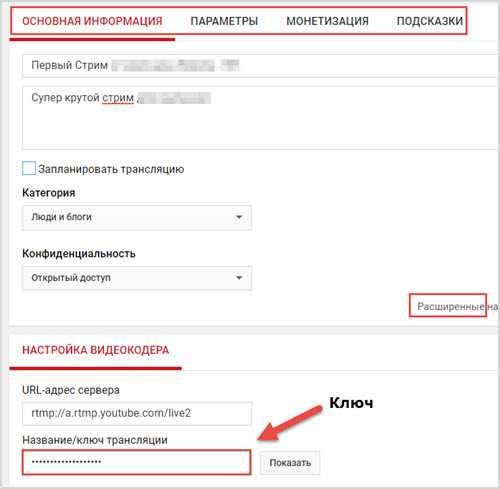
Но самое главное здесь это настройки видеокодера, где надо скопировать «Название/ключ трансляции» и вставить его в программу OBS раздел «Вещание» далее «Ключ потока».
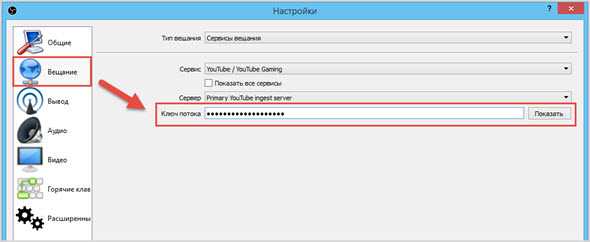
После этого нажимаем в программе ОБС «Запустить трансляцию» и через минуты начнется эфир в Ютубе.
На этом у меня все, теперь вы знаете еще об одном способе заработка на YouTube стримах с помощью донатов.
А вы уже пробовали организовать свою трансляцию, каковы результаты?
seoslim.ru
Как донатить на Ютубе — пошаговая инструкция для начинающих
У пользователей популярного видеохостинга Youtube появилась отличная возможность помочь любимым блогерам или выразить свою симпатию при помощи отправки донатов. Как донатить на Ютубе? Ответ на этот вопрос находится в этой статье.
Как задонатить на Ютубе стримеру
Донаты – единственный, кроме рекламы. способ монетизировать свою деятельность на Ютубе. Совершить пожертвование блогеру можно во время стрима, который он проводит. Минимальные суммы могут настраиваться автором трансляции, верхние границы, конечно же, отсутствуют. Известны случаи, когда неизвестные меценаты донатили стримерам неприлично огромные суммы. И хотя такие ситуации встречаются очень редко, все же зрители и, в особенности, поклонники популярных блогеров стараются поддерживать любимых авторов пусть и небольшими, зато регулярными переводами.

На Ютубе существует специальный сервис для игровый стримов – YouTube Gaming, на котором можно донатить при помощи утилиты Super Chat. Ее можно использовать на устройствах, поддерживающих операционные системы Android и Microsoft. Для пользователей Apple данная программа пока не доступна.
Как настроить донат в Ютубе
Для оформления возможности получения донатов, нужно подключить и синхронизировать с профилем на Ютубе несколько сервисов:
- Webmoney – виртуальный кошелек для зачисления донатов. На русском сегменте Ютуба донаты производятся в рублях, поэтому вам понадобиться кошелек-WMR.

- Скачать и настроить программу для передачи стрима на канал – obs или bandicam, с этими же программами скачиваем и устанавливаем CRL плагин.

- Настраиваем онаты на Ютубе при помощи сервисов Donation Alerts или Super Chat – здесь нужно будет заполнить информацию о себе, в том числе и данные электронного кошелька, чтобы иметь возможность получать зачисления на него и отчислять с него донаты.

- Проверяем аппаратур и создаем свой первый стрим. Донаты будут отправляться зрителями, вы можете подбивать их на пожертвования: передавайте приветы, выполняйте действия по просьбам подписчиков, придумайте челленджи по сбору определенных сумм.
Как донатить на Ютубе с телефона
Приложение Super Chat позволяет писать платные комментарии. Просто зайдите к интересующему вас блогеру на стрим, нажмите на значок $ и выберите стоимость комментария. Напишите сообщение и отправьте его – с вашего счета будет списана сумма, которую вы выставили.

help-youtube.com
Как настроить донат на Ютубе
Youtube давно уже перестал быть простой площадкой для размещения и просмотра видеороликов, сегодня на нем можно проводить стримы и получать зрителей пожертвования – донаты. В нашей статье мы расскажем, как настроить донат на ютубе и использовать все возможности ютуба по максимуму.
Что такое донат и с чем его едят
Донат – это пожертвование от зрителей онлайн-трансляции. Это практически единственная возможность монетизации стрима на ютубе, потому блогеры чаще всего делают трансляции ради них и общения со своей аудиторией. Границы суммы не устанавливаются, но существуют “премиум” платежи: при поступлении платежа больше назначенной блогером суммы, сообщение может высвечиваться в чате определенным цветом или выводится на экран стрима, зачитывается вслух. Некоторые блогеры исполняют несложные желания зрителей: передают приветы, показывают что-то на камеру и т.д.
Вопрос легальности доната
Так как донат- дело добровольное, а ютуб – коммерческая организация, доказать, что средства получены именно вами почти нереально, так как не благотворительный фонд и не государственная организация.
Способы настройки доната
Существует несколько способов для подключения функции отправки пожертвований другими пользователями, выберите удобный для вас и вашей аудитории.
Суперчат
Спустя длительный период тестирования на американской аудитории Youtube эта функция добралась и до отечественного сегмента. Её главное преимущество заключается в том, она не предусматривает подключения дополнительных сервисов. Дополнительными преимуществами являются:
- минимальные комиссии;
- удобство просмотра отчетов о полученных денежных поступлениях;
- возможность хранить полученные средства на личном счете.
Вся суть суперчата заключается в том, что во время прямого эфира участники пишут сообщения, часть из которых является платным – их автор стрима видит в первую очередь.
Такой способ пока не работает для трансляций с мобильных телефонов.
Донат без выведения на экран
Классический способ получения пожертвований, единственный, работающий с мобильного телефона. Он позволяет уменьшить нагрузку на устройство, поскольку процесс происходит на стороннем сервере.
Для настройки донатов таким способом просто поместите ссылку на сторонний сервис для сбора средств. Пользователи будут переходить по ней и отправлять платежи, но это не будет отображаться на экране.
Донат с помощью OBS
Существуют специальные расширения для браузеров, позволяющих быстро выводить информацию о донатах на экран автора. Для установки:
- Откройте OBS Studio и в пункте «Источники» нажмите “добавить”, выберите «BrowserSource».

- Введите название программы (или оставьте по умолчанию) и нажмите «ОК».

- В разделе URL добавьте ссылку на DonationAlerts.

- Для получения ссылки на сторонний сервис, в этом же разделе («Оповещения»), нажмите кнопку«Показать» возле надписи «Ссылка для OBS».
- Скопируйте данные в поле для ссылок в утилите.
- Выберите BrowserSource в источниках и нажмите «Преобразовать». Здесь можно настроить выведение сообщений о донате на экран.

Сохраните настройки и начните стрим- программа будет работать автоматически.
Donation Alerts
Donation Alerts – популярный ресурс, полюбившийся русскоязычной аудитории. Основной его плюс в том, что он поддерживает множество дополнительных функций: с его помощью можно проводить стрим с поддержкой голосовых сообщений, форм для голосований и множества других функций, а также на разных платформах – Youtube, Twitch, CyberGame.tv или GoodGame.ru .
Для создания аккаунта:
- Зайдите на страницу компании https://www.donationalerts.ru и нажмите на кнопку «Присоединиться»;
- В появившемся окне выберите сервис, через который планируете проводить стрим;
- Укажите свою регистрационную информацию и нажмите «Готово»;
- Для добавления варианта вывода средств, укажите свои реквизиты, перейдите в «Основные настройки».
- Для подключения возможности получать донат необходимо настроить «Оповещения»;
- В разделе “Оповещения”самостоятельно настраиваем параметры пожертвований на стриме. Все настройки виджетов можно менять: от цвета фона до числового порога вывода сообщений на дисплей. Имеется возможность добавления уникальных изображения или анимации, появляющихся при поступлении определенной суммы, или настроить звуковой сигнал из предложенных или загрузив собственный в формате mp3;
Дополнительные сервисы для доната
Donatepay – это ещё одна популярная платформа, через которую можно принимать донаты. С её помощью вы гарантировано сразу будете получать сообщения о получении денег, также имеется возможность настройки вывода оповещений о поступлении средств на экран или генерирования ссылок на для перечисления средств;
При использовании системы QIWI Donate донаты перечисляются сразу на кошелек киви – сервис на прямую сотрудничает с этой платежной системой.В дальнейшем вы можете расплачиваться средствами за покупки в сети
help-youtube.com
Донат для Ютуба: Как сделать донат на Ютубе через OBS

Монетизация видео на YouTube — это не только показ рекламы в роликах, но и добровольные пожертвования от благодарных зрителей. И хотя в странах СНГ денежные переводы авторам не поддерживаются системой, у них есть возможность получать донаты во время стримов YouTube.
Что такое донат на Ютубе?
«Донат» дословно означает «жертвовать», на Ютубе он дает возможность зрителям финансово вознаградить автора во время онлайн-трансляций.
Сейчас добровольные пожертвования возможны только через функцию SuperChat и некоторые сервисы, самый популярный из которых Open Broadcaster Software (OBS).
На самом деле можно еще просить поклонников перечислять взносы с помощью смс, на банковскую карту, электронный кошелек…. Но, как показывает практика, люди не хотят чтобы деньги шли в неизвестность, куда более приятно воочию наблюдать, как пожертвования идут любимому блогеру. Именно для этого придумали специальные сервисы и запустили функцию Супер Чат, которую уже одобрили и используют зрители YouTube из 40 стран мира.
Как отправить донат на Ютубе через Super Chat?
Донат на Ютубе — самое лучшее, а во многих странах долгожданное нововведение для стримеров видеохостинга. Для того, чтобы перевести деньги своему фанату с мобильного устройства, необходимо воспользоваться мессенджером YouTube. Зайдите в SuperChat, кликните по значку доллара под видео, выберите сумму и нажмите «отправить». Таким образом сообщение станет заметным для автора. Оно окрасится в определенный цвет, согласно цене, и продержится на закрепленной позиции некоторое время. Подробнее о цифрах я писала в этой статье.
Отправить платное сообщение через Супер Чат можно в сервисе «YouTube Гейминг», а также на ПК через сервис OBS.
Как настроить донат на Ютубе через OBS?
Прежде чем интересоваться вопросом, как сделать стрим на Ютубе с донатом, нужно иметь на канале несколько тысяч подписчиков, чтобы было кому донатить) С этим все в порядке? Значит пришла пора узнать, как настроить донат на Ютубе. Для этого существует ряд определенных действий:
- Проверьте доступ к проведению прямых трансляций на YouTube.
- Откройте кошелек на WebMoney.
- Скачайте и настройте программу OBS, согласно вашей операционке.
- Установите Browser Source Plugin, сокращенно CLR (для старых версий).
- Зарегистрируйтесь на сервисе DonationAlerts, через который вы будете получать донаты для Ютуба.
После того, как вы запустите программу OBS, введите настройки, согласно возможностям вашего девайса и настройте интерфейс.

Далее переходите в сервис DonationAlerts, через который вы будете получать денежные переводы и введите данные вашего кошелька WebMoney.
Теперь настройте страницу, на которой зрители будут вводить свои данные и сумму, обязательно укажите цель, для которой вы просите пожертвования.
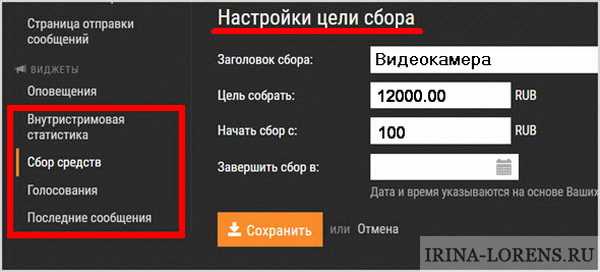
Перед началом не забудьте сделать анонс, чтобы привлечь как можно больше пользователей к просмотру. После включения стрима на YouTube, скопируйте ключ трансляции, введите в программу OBS и она подхватит поток видео с Ютуба.
В DonationAlerts можно включить виджет оповещений, тогда на экране будут видны поступления средств (имена донатеров и пожертвованные ими суммы) и вы сможете вовремя поблагодарить меценатов. После сеанса, все перечисленные средства вы переведете на свой счет, отдав небольшие комиссионные (1,5%) сервису.
Подводя итог, хочется отметить, что донат на Ютубе — универсальный способ получения дохода от онлайн-трансляций во всем мире. Известны случаи, когда размеры доната на Ютубе составляли десятки тысяч долларов. О таких пожертвованиях нам с вами можно только мечтать…
А пока — делитесь ссылкой на статью, и бегом работать на канале! Вам в помощь «20 идей для видео на Ютуб» и «15 способов как раскрутить канал на YouTube».
Рекомендуем также почитать
irina-lorens.ru
Как сделать донат на стриме Ютуб и смотивировать подписчиков
Бизнес Автор: AmelieВ стремлении заработать блогеры Ютуба не собираются ограничивать себя только партнерской программой. Поэтому изобретают все новые и новые способы. Один из них – сбор донатов в стриме на Ютубе. Если эти слова для вас звучат как абракадабра, то самое время разобраться с ними подробнее. Ниже мы расскажем, что такое донат, как это работает и как настроить донат в Ютубе. Также рассмотрим способы, помогающие смотивировать зрителей отправлять его.
Что такое донат?
Впервые донат (с английского «donate» – жертвовать) появился в онлайн-играх. С помощью них пользователи могут приобретать дополнительное оснащение. Блогеры Ютуба решили взять эту идею за основу и получать с помощью нее дополнительный доход на стриме.
Суть донатов в том, что все, кто смотрит прямой эфир (стрим), могут отправить определенную сумму денег (пожертвование) и короткое сообщение к нему. Деньги считаются добровольным взносом, никак не регулируются законом, и поэтому отчислять процент с них никуда не придется. Но есть один нюанс.

Донат только в том случае остается без пристального внимания контролирующих органов, если взамен на него блогер не предлагает материальную вещь. Он может что-то рассказать и сделать, но не продавать продукцию, ссылки и так далее. Но на практике привлечь к ответственности за сбор донатов очень тяжело и неизвестно еще ни одного случая, когда кого-то принудили платить налоги.
Все деньги, которые получены со стрима, хранятся на счете в аккаунте. Их можно выводить, когда захочется на банковскую карту, электронные кошельки или в систему PayPal.
Как подключить донат к стриму на Ютубе?
Для того чтобы подключить и настроить получение пожертвований можно воспользоваться самим Ютубом или сторонними сервисами. Рассмотрим каждый вариант подробнее:
- Супер чат в Youtube. Относительно новая опция на площадке. Прежде чем появится в русской версии видеохостинга, ее полгода тестировали в американской версии Ютуба. Суть в том, что все зрители могут писать вам сообщения. Но если они хотят, чтобы их комментарий выделился, то нужно выбрать платный вариант отправки. Пожертвования приходят в долларах. Чем больше сумма, тем дольше будет висеть сообщение в эфире.
Плюсы Супер чата:
- деньги хранятся на вашем счете вместе с другими доходами от монетизированный деятельности.
- минимальный процент комиссии по сравнению со сторонними сервисами.
- просматривать платные сообщения удобно. Каждое выделяется разными цветами и прикрепляется наверху чата.
Прежде чем воспользоваться Супер-чатом стоит знать следующие моменты:
- программа работает не со всеми браузерами и устройствами. Доступна только для Андроида и Айфона.
- при входе в видеохостинг через браузер Супер-чат не будет работать.
- пользоваться программой можно только на территории России.
- Сторонние программы позволяют вести стрим без выведения информации о донатах на экран трансляции. Это делает процесс более простым. Происходит это так: вы запускаете прямой эфир в Ютубе и одновременно сторонний сайт для сбора денег. К самому эфиру прикрепляете ссылку на донат. Зрители должны перейти по ней и отправить сумму денег. После того как они поступили на счет придет, уведомление и текст сообщения озвучится через сайт.
В чем плюсы сторонних программ:
- можно вести стримы через мобильные устройства.
- собирать пожертвования можно не только во время прямой трансляции. Сделать ссылку на донат можно под любым видео.
Список сторонних сервисов, через которые собирают донаты:
- Donation Alerts.

- Donatepay.
- QIWI Donate.

- Есть еще один способ настроить платный стрим – установить специальное программное обеспечение OBS Studio. Софт позволяет создать детальную настройку прямого эфира и учесть все мелкие нюансы. Сам сбор будет осуществляться на основе одного из сторонних сайтов, который вы выберите. Чтобы его установить, нужно сделать следующее:
- зайти на официальный сайт разработчика, выбрать файл, подходящий для вашего ПО и нажать на кнопку «Скачать».
- открыть скаченный объект и запустить его установку на компьютере.
- при запуске окошка администрирования не снимайте галочку с пункта Browser Source. Или вы не сможете собирать донаты.
Рекомендуем также к прочтению статью “Инструкция, как начать стримить на Ютубе с нуля“.
Берет ли Youtube процент с донатов?
Вы платите Ютубу процент с полученных средств только в том случае, если используете Супер-чат. В этом случае процент будет минимальным, и зависеть от конкретной страны и даже региона.
При использовании сторонних сайтов брать процент с вас будет уже он при выводе средств. Например, популярный сайт Donation Alerts берет от 5 до 7% в зависимости от способа платежа.
Как узнать, что донат работает?
В любой программе или на сайте есть функция тестирования. Рассмотрим, как ее включить на примере программы OBS Studio совместно с Donation Alerts:
- Откройте свой аккаунт в Donation Alerts и перейдите во вкладку «Сбор средств». Задайте настройки: цель, начальная сумма, диапазон по времени и кликните на кнопку «Показать ссылку для встраивания».
- Откройте программу OBS Studio и создайте источник, вставив скопированную ссылку с сайта Donation Alerts.
- Теперь вернитесь обратно на сервис и перейдите в раздел «Оповещения». В нем выберите кнопку «Добавить тестовое оповещение». Вас перебросит на страничку отправки сообщения.
- Скопируйте ссылку с этой странички, и добавьте ее под свои видео или в прямую трансляцию. Как только кто-нибудь отправит деньги, сообщение об этом появится на экране видео.
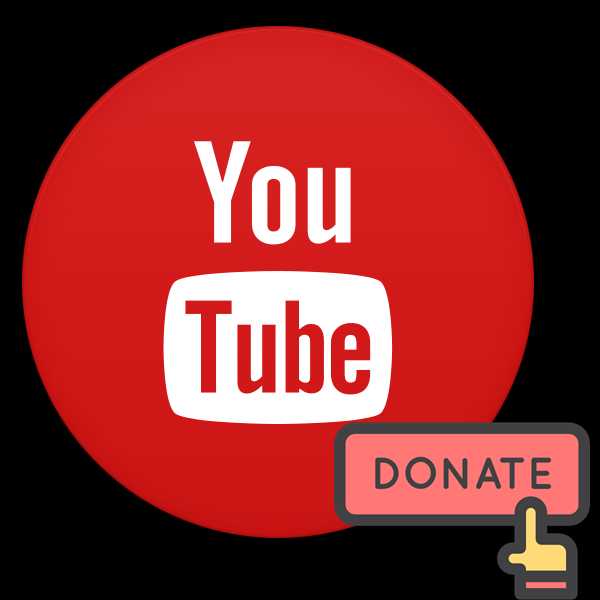
Как смотивировать подписчиков отправлять донат?
Чтобы зрители были заинтересованы донатить, важно знать, как их можно смотивировать:
- Предлагайте взамен на деньги что-то действительно интересное и необычное. Но не злоупотребляйте просьбами.
- Ни в коем случае не выпрашивайте деньги. Расскажите, куда потратите средства.
- Давайте привилегии тем, кто вам донатит. Отвечайте на их вопросы в первую очередь, выполняйте их просьбу раньше и так далее.
Заключение
При выборе платформы для сбора донатов каждый руководствуется своими интересами и желаниями. Кто-то признает только сторонние программы, а кто-то освоил Супер-чат, и без него не проводит ни один стрим. К тому же эта опция в Ютуб постоянно совершенствуется, и в нее добавляются новые фишки.
А о том, что нужно знать о трансляциях группах в ВК, читайте в соответствующей статье.
smmx.ru